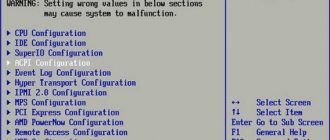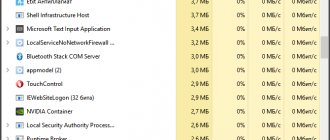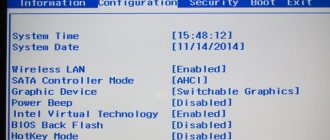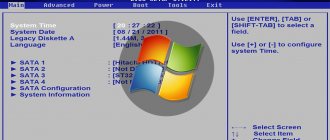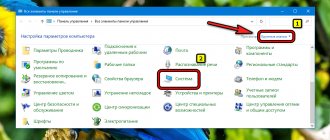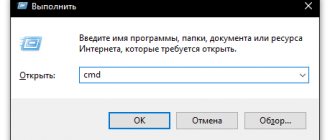Принципы входа на разных операционных системах
Входить в BIOS можно даже и без установленной на ПК операционной системы. Но если при этом не появляется «диагностическое» окно (как это сделано во многих ноутбуках), то пользователь попросту не узнает, какую клавишу нужно нажимать для входа. Поэтому при наличии установленного Windows можно просто в параметрах загрузки указать, что бы при следующем включении автоматически открылось меню настроек БИОС на дисплее.
Отличишь кринж от краша? Пройди увлекательный тест и узнай это!
Какие обстоятельства вынуждают запустить BIOS?
- Интегрированные компоненты компьютера нужно активировать или выключить.
- Замена видео-карты. Во множество портативных компьютеров встроены две видеокарты. Благодаря системе ввода-вывода, пользователь выбирает либо первую, либо вторую.
- Настраивание спецрежимов ноутбука. Здесь владелец компьютера может настроить различные режимы (гибернация, спящий режим).
- Корректировка времени в системе. Система позволяет корректировать время, которое требует подобных манипуляций, часто, после обнуления настроек.
- Необходимость проверки «самочувствия» компьютера. Через Биос вы можете отслеживать множество параметров пк.
- Возвращение стандартных настроек. Открыв систему управления, вы имеете возможность привести настройки системы в изначальное состояние.
В данной статье будет описан пошаговый алгоритм, как запустить Биос на ноутбуке. Ознакомившись с ним, вы поймете, что открыть эту систему на вашем компьютере не сложно.
Запуск системы на стационарном компьютере и портативном не имеют особых различий.
Как войти в Bios на Windows XP и Windows 7
Именно в XP и «семёрке» возможность изменить параметры загрузки так, чтобы при следующем запуске был совершён автоматический вход в BIOS — нельзя. Соответственно, чтобы в него перейти, необходимо выполнить следующее:
- Выключить компьютер.
- Нажать кнопку включения. И сразу же после этого несколько раз нажать клавишу Del на клавиатуре (можно нажимать вплоть до появления окна «BIOS»).
На некоторых материнских платах кнопкой входа в БИОС является не Del, а F1, Esc. Соответственно, можно поочерёдно попробовать каждый вариант. Нужная клавиша, как правило, указывается на экране диагностики материнской платы. Обычно имеет подпись типа «Press X to enter setup», где вместо X — та самая клавиша.
Но в современных ПК и ноутбуках при включении такого изображения не показывается. Вместо этого лишь выводится красочный логотип. А нужную клавишу приходится искать в инструкции или же на сайте производителя в разделе FAQ. И перед тем, как войти в БИОС на ПК нужно убедиться, что устройство — полностью работоспособное. Например, без планок оперативной памяти или установленного кулера для охлаждения многие материнские платы вовсе не запускаются.
М или Ж? Пройди тест и узнай кто ты в быту: мужчина ты или женщина
Способ 1
На большинстве устройств необходимо сразу после включения лэптопа кнопкой «Питание» начать нажимать одну из клавиш: F1, F2 (встречается чаще прочих), F8, Del, Esc или другую. В некоторых моделях применяются сочетания из двух или трех клавиш, например, Fn+F2, Ctr+Alt+Esc и другие. Узнать, какие клавиши окажутся рабочими, можно разными способами:
- В руководстве пользователя. Один из документов, которые прилагаются к ноутбуку, — инструкция, где описаны основные принципы настройки системы.
- По сообщениям, которые появляются на экране в самом начале загрузки компьютера (к примеру, «Press F2 to enter SETUP»).
- Методом перебора наиболее распространенных вариантов. Если инструкция не сохранилась, а строка с текстом исчезает слишком быстро, лучше опробовать самые ходовые клавиши. Важно помнить, что для каждой попытки лэптоп придется повторно перезагружать или выключать с последующим включением.
Давить на клавишу нужно часто и многократно, чтобы не пропустить отрезок времени, в течение которого можно вызвать БИОС. Если используется комбинация, то понадобится сперва зажать одну или две первые кнопки, а затем начать нажимать на вторую (третью). Остановиться можно, когда на дисплее возникнет надпись «Entering SETUP», а затем заставка с номером версии системы ввода-вывода. Если момент упущен, необходимо дождаться загрузки ОС, а затем перезагрузить ноутбук и повторить попытку.
Войти в BIOS на Windows 10
В Виндовс 10 можно использовать ту же инструкцию, что и в «Восьмёрке». Единственное отличие:
- Нужно зайти в “Параметры” и выбрать “Обновление и безопасность”
- Затем войти в раздел “Восстановление” и в “Особые варианты загрузки” нажать “Перезагрузить”
- Необходимо выбрать «Диагностика»
- Потом нажать на “Доп. параметры”, затем “Параметры восстановления UEFI”
Кто вы в мире Ведьмака?
Как войти в Bios на Windows 8
А вот в Windows 8 и более новых версиях ОС от Майкрософт перейти в БИОС можно без поиска нужной клавиши. Необходимо:
- Открыть меню выключения ПК из «Пуск».
- Кликнуть на значке «Перезагрузка» левой кнопкой, но при этом удерживая клавишу Shift.
- Компьютер выключится, затем включится, но вместо ОС будет запущено меню восстановления. Там нужно выбрать «Поиск и устранение неисправностей
». - Далее указать «Дополнительные параметры» и выбрать «UEFI».
Вход в BIOS на других операционных системах
На всех остальных ОС рекомендуется использовать вход в БИОС через нажатие клавиши при запуске. В некоторых Linux-дистрибутивах при запуске появляется меню GRUB с выбором операционных систем. И вот там может быть пункт UEFI, что и позволит зайти в “Настройки железа”
И там же можно запустить Windows через БИОС (если материнская плата поддерживает такую функцию).
Сброс настроек. И что делать, если система не стартует?
Наконец, давайте рассмотрим вопрос, как запустить БИОС, если компьютер или операционная система не стартует. За настройки первичной системы отвечает не только микросхема, установленная на материнской плате. Поддерживает постоянное сохранение параметров и батарейка CMOS. Если запуск компьютера оказывается невозможным, просто ее замените. Извлекая рабочую «таблетку» минут на пять, можно добиться полного сброса параметров BIOS до заводских. Достаточно часто такая методика позволяет избавиться от многих проблем, связанных даже с операционной системой.
После этого первым делом придется устанавливать время и дату, поскольку аналогичные настройки в самих Windows-системах, например, при запуске автоматических обновлений, если системное время в BIOS будет отличаться от установленного Windows, выдаст ошибку, поскольку именно параметры первичной системы имеют приоритет перед вторичной (операционной).
«Безопасный режим» подразумевает ограниченную загрузку Windows, например, запуск без сетевых драйверов. В данном режиме вы можете попытаться исправить проблемы. Также в некоторых программах можно полноценно работать, однако что-либо скачивать или устанавливать на компьютер в безопасном режиме категорически не рекомендуется, так как это может привести к серьёзным сбоям.
«Безопасный режим» нужен исключительно для решения проблем внутри системы, поэтому для постоянной работы с ОС (редактирование каких-либо документов и т.д.) он плохо подходит. «Безопасный режим» – это упрощённая версия ОС со всем необходимым. Его запуск не обязательно должен быть из БИОСа, например, если вы работаете в системе и заметили в ней какие-либо неполадки, то можете попытаться войти, используя «Командную строку»
. При этом, перезагрузка компьютера не потребуется.
Если же вы не можете войти в операционную систему или уже вышли из неё, то лучше действительно попытаться войти через BIOS, так как это будет безопаснее.
Способ 1: Комбинация клавиш при загрузке
Данный способ самый простой и проверенный. Для этого вам понадобится перезагрузить компьютер и до того, как начнётся загрузка операционной системы, нажать на клавишу F8
или комбинацию
Shift+F8
. Затем должно появится меню, где потребуется выбрать вариант загрузки ОС. Помимо обычного, вы можете выбрать несколько разновидностей безопасного режима.
Иногда быстрая комбинация клавиш может не сработать, так как она отключена самой системой. В некоторых случаях её можно подключить, но для этого понадобится сделать обычный вход в систему.
Воспользуйтесь следующей пошаговой инструкцией:
Стоит помнить, что некоторые материнские платы и версии BIOS не поддерживают вход в Безопасный режим с помощью комбинаций клавиш во время загрузки (хотя такое встречается очень редко).
Способ 2: Загрузочный диск
Этот способ значительно сложнее предыдущего, но зато он гарантирует результат. Для его выполнения вам потребуется носитель с установщиком Windows. Для начала потребуется вставить флешку и перезагрузить компьютер.
Если после перезагрузки у вас не появляется Мастер установки Windows – значит, нужно сделать распределение приоритетов загрузки в BIOS.
Каждый пользователь рано или поздно сталкивается в необходимость установки операционной системы. Бытует миф, что самостоятельно это сделать сложно, хотя на деле это не так. Все, что необходимо – иметь базовые навыки пользователя ПК и следовать простым инструкциям, которые будут рассмотрены ниже.
Влияет ли тип материнской платы на способ входа
Раньше, действительно, для входа в BIOS каждый производитель материнских плат использовал свой собственный способ. У кого-то для этого достаточно было нажать клавишу Del при запуске, а у других вовсе была выведена дополнительная кнопка, размещаемая на системном блоке.
Но сейчас самые популярные производители придерживаются, как правило, схожего алгоритма. И это — нажатие «специальной» кнопки на клавиатуре при запуске ПК.
А как сохранить настройки в БИОС после их изменения? Это всегда делается с помощью клавиши F10. Появляется меню, где предлагается сохранить или отменить внесённые изменения.
Какой ты инструмент? Пройди тест и узнаешь
Стандартный способ входа в Bios на устройствах до 2015 года
Базовый способ, как войти в БИОС на ПК — это нажатие «горячей» клавиши. Если же в настройках отключено отображение диагностического окна (то есть показывается только логотип без каких-либо дополнительных надписей), то можно сначала нажать кнопку «Pause». На материнских платах от Asus, MSI (преимущественно тех, что выпущены до 2015 года) это делает отсрочку запуска ОС на 5 – 10 секунд.
Вход в Bios с помощью командной строки
Через командную строку тоже можно перейти в BIOS. Точнее, перезагрузить компьютер с последующим автоматическим запуском БИОС. Для этого нужно:
- Кликнуть на иконку поиска на панели задач и ввести «cmd». Выбрать «Запуск от администратора».
- В терминале ввести команду: shutdown.exe/r/o и нажать Enter.
- А далее останется лишь дождаться перезагрузки компьютера. На некоторых материнских платах вместо Биосов будет запущено меню восстановления Windows. И оттуда можно перейти в UEFI (из «Дополнительных параметров»), как описано выше.
Пройди тест на тему «Легенды 90-х» вспомни, что из этого было у тебя?
Что такое БИОС и для чего он нужен
БИОС (BIOS, англ. BasicInput/Output System) — это система ввода-вывода информации, осуществляющая взаимосвязь между «железом» и операционной системой компьютера. Она содержит информацию о составе, конфигурации и текущем состоянии всех элементов компьютера, определяет порядок загрузки операционной системы, выполняет диспетчерские функции по мониторингу систем и безопасности. Код БИОС находится на специальной микросхеме с соответствующей маркировкой, расположенной на материнской плате. Его можно обновить, т.е. перезаписать, но это мероприятие сложное и рискованное.
Наиболее частое обращение пользователя к БИОС — изменение порядка загрузки системы. При установке ОС с флешки необходимо установить загрузку с USB первым номером, иначе после первой перезагрузки компьютер установит старую систему и процесс пойдет по бесконечному кругу. Кроме этого, могут быть выполнены другие действия:
- Изменение или возврат к заводским (оптимальным) настройкам.
- Изменение режима работы процессора.
- Получение информации о температуре процессора.
- Управление режимом работы вентиляторов.
- Включить/отключить некоторые порты или функции и т.д.
После произведённых изменений программа предложит на выбор сохранить их или оставить настройку неизменной. Для этого понадобится нажать соответствующие клавиши.
Как войти в Bios нажатием кнопки на материнке
А это — вариант для опытных пользователей. На некоторых материнских платах есть специальная кнопка быстрого запуска BIOS. Преимущественно рассчитана на использование специалистами сервисных центров. Как войти в БИОС на ПК с её помощью? Сперва обесточить материнскую плату (просто выключить). Далее зажать эту кнопку и нажать кнопку включения.
Данная клавиша в большинстве случаев находится рядом с «батарейкой» БИОС.
Как войти в Bios на ноутбуке ASUS
В 99% случаев срабатывает нажатие кнопок F2 при включении. Реже используется Del или F9. А в ноутбуках, выпущенных ещё до 2010 года предусмотрен и альтернативный вариант. Нужно сначала нажать Esc, и только после этого — кнопку включения. Появится специальное меню, где нужно выбрать «Enter Setup».
BIOS имеет пароль
Если запустить подсистему на компе не получается, потому что при входе сразу же требуется пароль, то можно воспользоваться некоторыми способами обхода аутентификации.
- Подбор пароля – данные ключи обычно устанавливаются в магазинах. Поэтому самый простой способ — это просто попробовать ввести название магазина или сайта, где вы купили этот ноутбук или компьютер.
- С помощью батарейки – выключаем питание на компе, открываем боковую крышку системника и вынимаем батарейку. Вынимаем на пару минут. Если сброс не произошел, то можно попробовать замкнуть контакты отсека батарейки, при этом комп должен быть выключен. При замкнутых контактах несколько раз нажимаем на кнопку включения. Комп никаких признаков подавать не будет, но БИОС сбросится.
- CLR_CMOS – обычно рядом с батарейкой находится два контакта для очистки памяти. Вы можете его найти по надписям или посмотреть в документации по вашей материнской плате, но обычно он имеет в надписи буквы CMOS. Компьютер при этом должен быть включен в сеть. Для сброса настроек BIOS достаточно замкнуть эти два контакта с помощью перемычки или обычной отвертки. Если контакта три, то нужно – выключить компьютер, установить перемычку в другое положение (переместив его в право), нажать на кнопку включения несколько раз. А потом установить перемычку в исходное положение.
После включения вам нужно снова перейти в настройки BIOS и задать нужные параметры. Если необходимо, то установить свой собственный пароль.
Вход в Биос на ноутбуке Acer
В большинстве случаев используется клавиша F1 или F2. Иногда ещё срабатывает комбинация Ctrl+Alt+Esc. А в ноутах линейки Aspire вовсе нужно нажать кнопки Ctrl+F2. В старых ноутбуках от данного производителя ещё можно использовать комбинацию Ctrl+Alt+Del. Это откроет меню дополнительных настроек, где нужно выбрать «Enter Setup».
Волга или Победа? А ты знаком с советским автопромом? Проверь себя в увлекательном тесте!
Как войти в Биос на Леново ноутбуке
Для входа в БИОС при включении нужно нажать F2. Или же специальную клавишу настройки, если она имеется на корпусе. На некоторых ультрабуках от Lenovo потребуется нажать F2 вместе с «функциональной» клавишей FN.